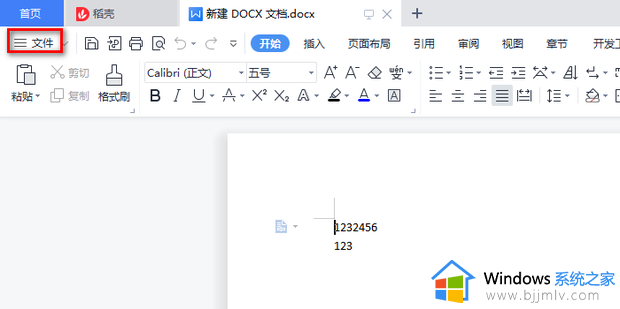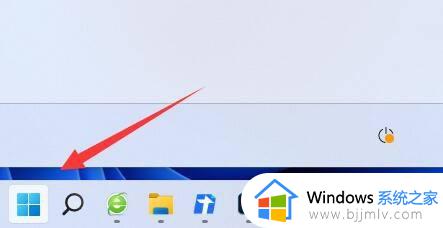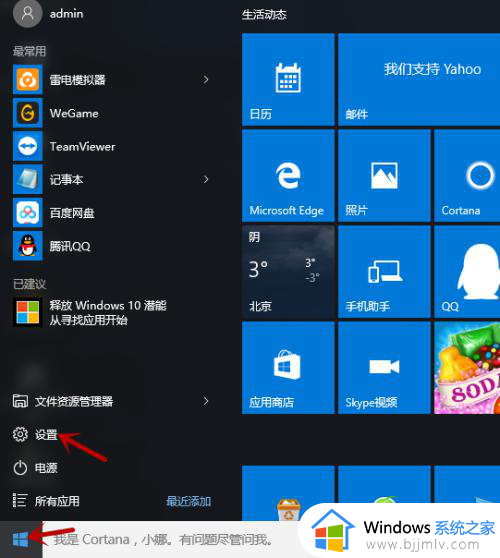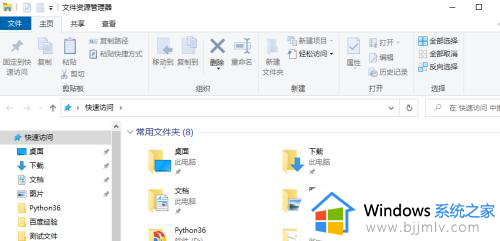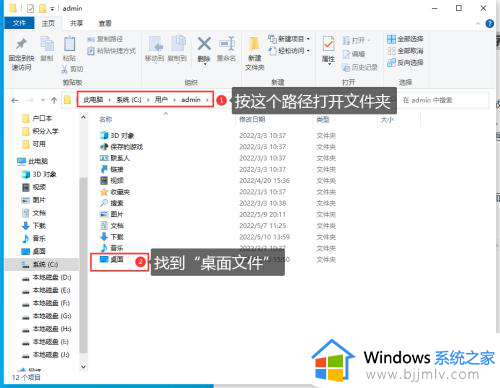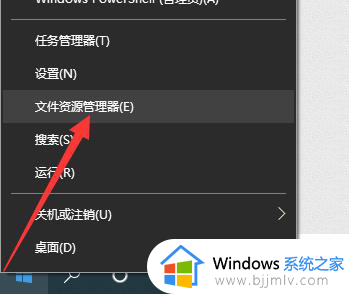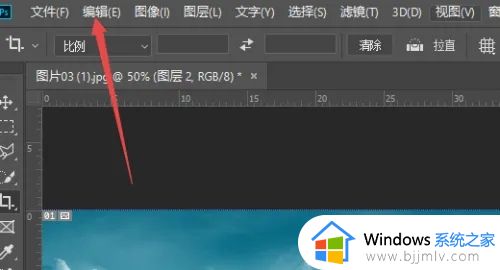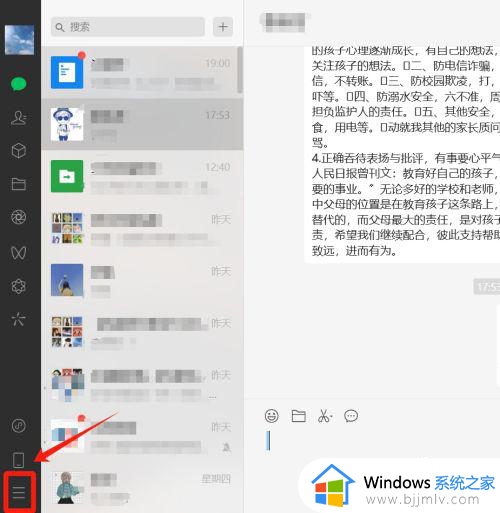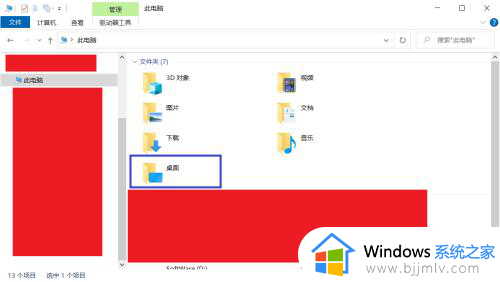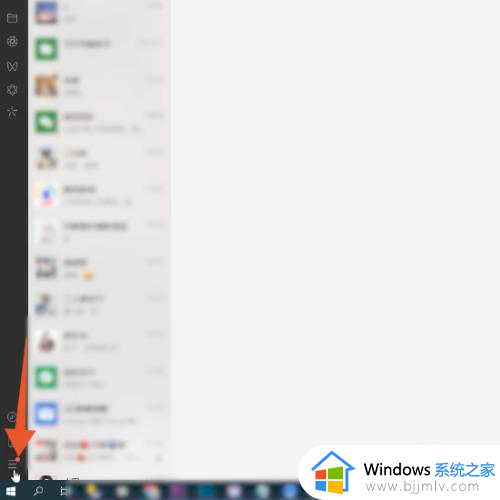如何更改已有软件的存储位置 怎么更改已有软件存储位置
更新时间:2024-01-17 09:31:41作者:runxin
每次我们在电脑上安装软件的时候,由于默认的安装路径都在系统盘中,因此也导致了许多用户经常忘记进行更改软件存储位置的情况,这时就需要在软件安装之后重新更改默认的存储位置来降低系统盘的占用,可是如何更改已有软件的存储位置呢?下面小编就来教大家怎么更改已有软件存储位置,以供大家参考。
具体方法如下:
1、首先点击屏幕左下方的开始菜单。
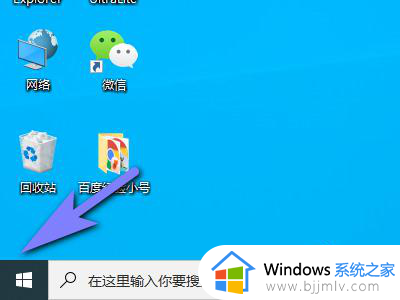
2、然后点击设置。
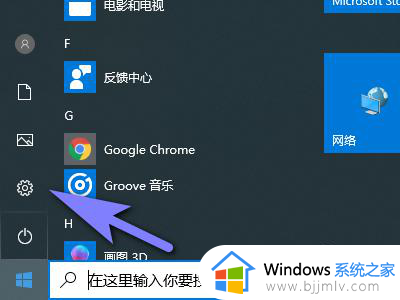
3、接着点击系统。
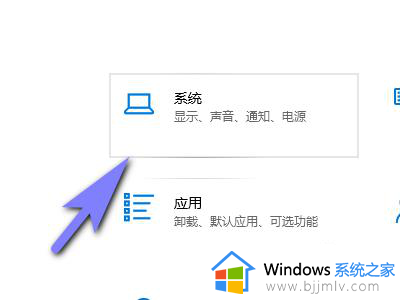
4、然后点击存储。
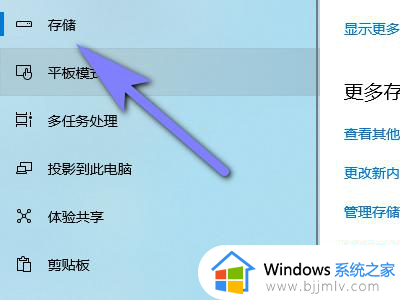
5、接着点击更改新内容的保存位置。
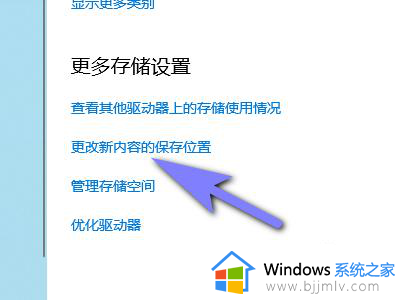
6、然后点击新的应用保存到下方的三角形。
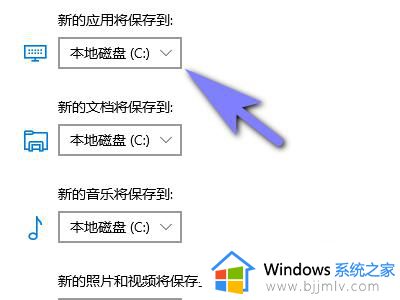
7、最后选择想要的存储位置就可以了。
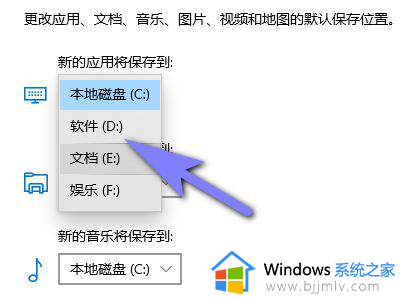
上述就是小编告诉大家的怎么更改已有软件存储位置全部步骤了,如果有不了解的用户就可以按照小编的方法来进行操作了,相信是可以帮助到一些新用户的。